Përdorimi i lartë i CPU-së është një nga ato çështje të bezdisshme që të gjithë hasin herë pas here.nëse jeni të sigurt Broker Runtime(Runtime Agent) është shërbimi që po bën që përdorimi i CPU-së tuaj të rritet, atëherë ju e keni zgjidhur me sukses problemin.
Çfarë është një ndërmjetësues në kohëzgjatje?
Edhe pse emri Runtime Broker sugjeron një djalë të vogël të zënë me kostum, ai është thjesht një shërbim që menaxhon lejet e aplikacioneve në Windows.Ai funksionon gjithmonë në sfond, por kur jeni duke përdorur aplikacionin Universal, ai vjen në plan të parë.Këto aplikacione mund të funksionojnë në çdo pajisje Microsoft.
Çfarë mund të shkaktojë përdorim të lartë të CPU-së nga ndërmjetësi i Runtime?
Përdorimi i lartë i CPU-së mund të ketë një sërë arsyesh, duke përfshirë:
- Funksioni i antivirusit bie ndesh me përfaqësuesin e kohës së funksionimit
- Konflikte të ndryshme (dhe në dukje të palidhura) të shërbimeve të Windows
- gabim i brendshëm i shërbimit
Ne kemi përpiluar një listë të mënyrave të suksesshme për të zgjidhur problemin.Provojini ato një nga një dhe na tregoni në komente se cili funksionon!
Kontrolloni programin antivirus
Softueri antivirus është shkaku më i zakonshëm i ndërhyrjes së agjentëve të ekzekutimit.Provoni të çaktivizoni disa veçori dhe shikoni nëse përdorimi i CPU-së zvogëlohet.Nëse kjo nuk funksionon, provoni të çaktivizoni përkohësisht programin tuaj antivirus plotësisht.Nëse kjo e rregullon problemin, mund të dëshironi të provoni zgjidhje të tjera antivirus.Pikërisht për këtë arsye, BitdefenderDuket të jetë më i popullarizuari: nuk ndërhyn në sistemin tuaj.
Përfundoni detyrën Runtime Broker
Ndonjëherë është aq e thjeshtë sa ndalimi i shërbimit në fjalë.Megjithëse çaktivizimi i agjentit të kohës së funksionimit nuk rekomandohet për shkak të veçorive të tij të sigurisë, vrasja e detyrës mund të zgjidhë problemin tuaj.
- shtypCtrl + Ndalet + NgaHapurmenaxher detyrë.
- gjendet në listëNdërmjetësi i kohës së funksionimit, zgjidhni atë dhe zgjidhniDetyra përfundimtare.
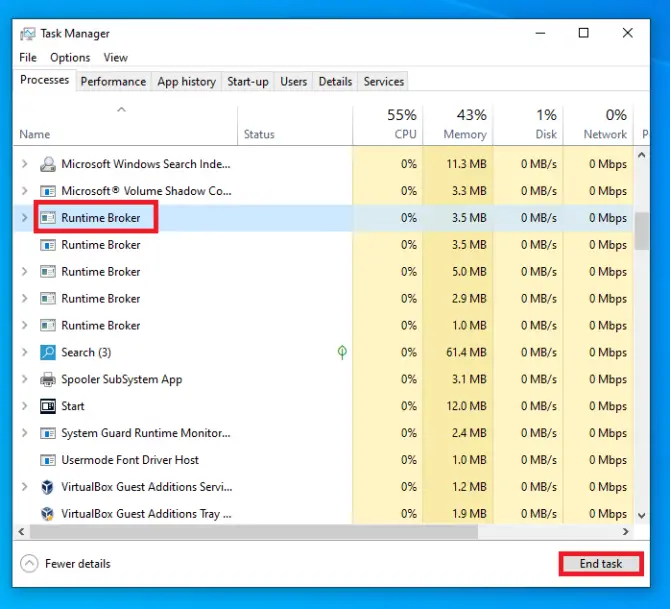
Ndryshimet e regjistrit
Shumë përdorues raportuan se përdorimi i lartë i CPU-së u zhduk me një ndryshim të thjeshtë të regjistrit.
- shtypDritaret + RHapurvraponi, pastaj futni " Regedit ".shtypShkruaniHapurRedaktori i Regjistrit.
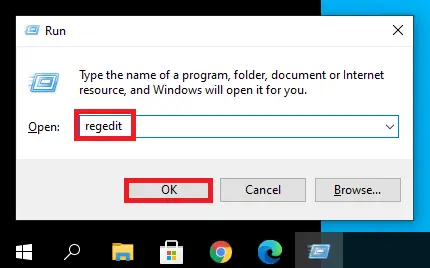
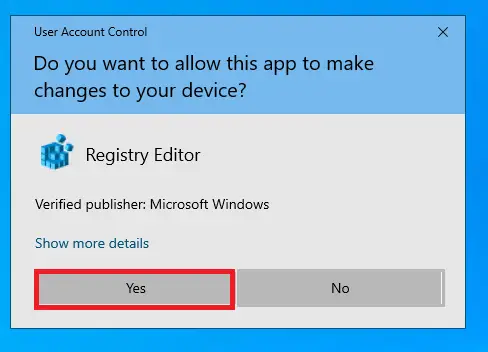
-
- lundroni nëHKEY_LOCAL_MACHINE/SYSTEM/CurrentControlSet/Shërbimet/TimeBrokerSvc.
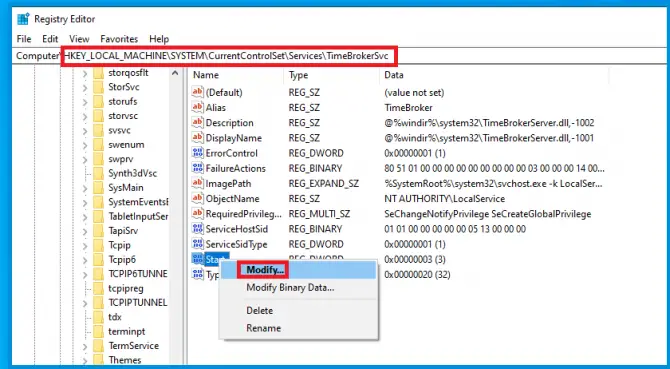
- Klikoni me të djathtënFilloni DWORDartikull, zgjidhniModifikojdhe ndryshoni të dhënat në00000004.
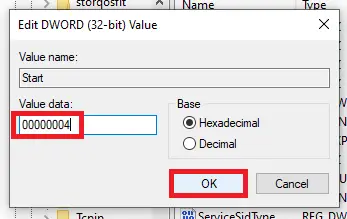
Kjo supozohet të optimizojë performancën, por gjithashtu ndikon në disa përkujtues Cortana.
Kontrolloni nëse problemi është zgjidhur.Nëse ekziston ende, mund të provoni të çaktivizoni shumë shërbime të ndryshme të Windows që lidhen me agjentin e ekzekutimit.
Çaktivizoni kërkesat për Windows
- shtypDritaret + IHapurngritur, pastaj zgjidhnisistemi.
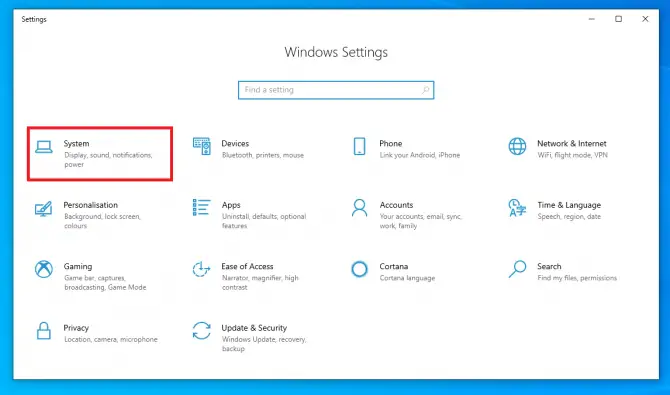
-
- klikoniNjoftimet dhe Veprimet, pastaj çaktivizoniMerrni këshilla, truket dhe këshilla kur përdorni Windows.
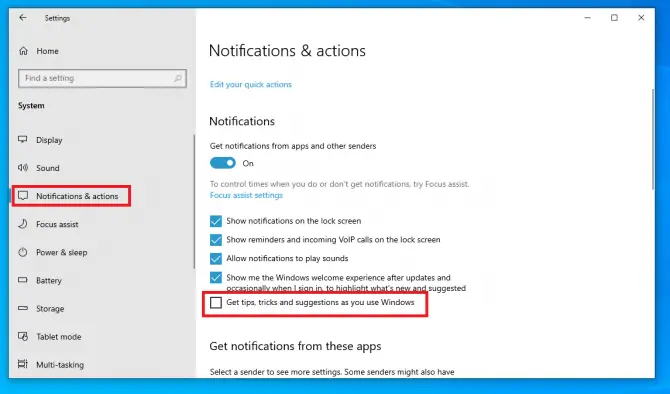
Tani kontrolloni përdorimin e CPU-së.Nëse është ende i lartë, provoni më shumë nga sa vijon.
Ndrysho sfondin e ekranit të kyçjes në një imazh
Duket se sfondi i rrëshqitjes në ekranin e kyçjes mund të shkaktojë këtë problem.
- shtypDritaret + IHapurngritur, pastaj zgjidhnipersonalizoj.
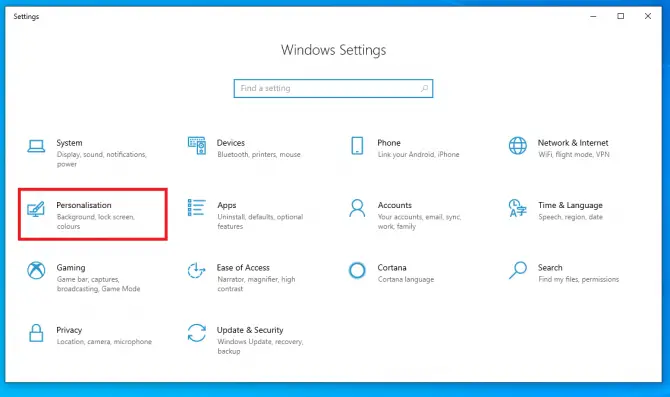
- klikonimajtasseksioni i ekranit të kyçur, më passfondVendosur siimazhi.
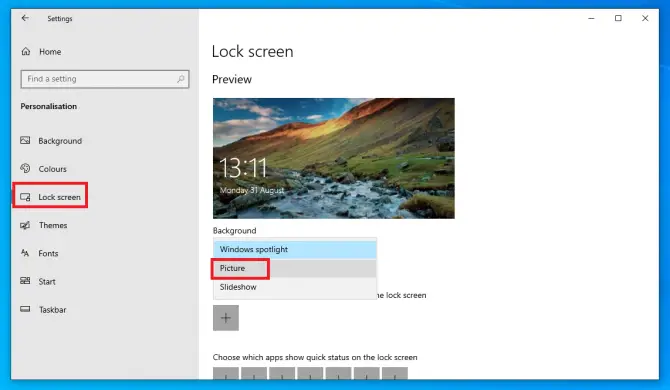
Kontrolloni nëse kjo e zgjidh problemin.Nëse jo, provoni të ndryshoni cilësimet e përditësimit.
Çaktivizo përditësimet peer-to-peer
Përditësimet "peer-to-peer" janë të dobishme sepse ju lejojnë të shkarkoni përditësime nga kompjuterë të tjerë.Megjithatë, kjo veçori rrit përdorimin e CPU-së së ndërmjetësit Runtime.Merrni hapat e mëposhtëm për të zgjidhur këtë problem:
- shtypDritaret + IHapurCilësimet, pastaj zgjidhniPërditësimi dhe Siguria.
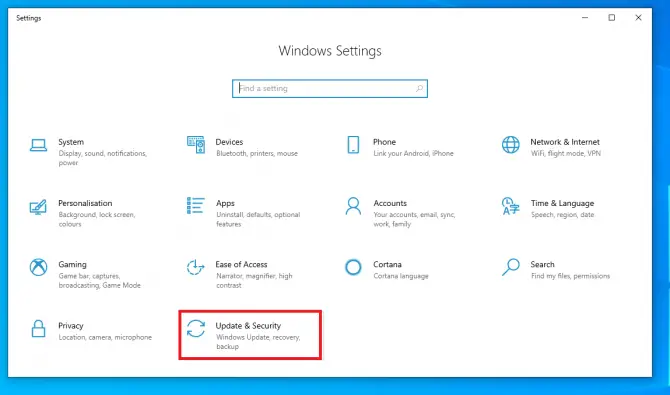
-
- klikoniOptimizimi i ofrimit.ÇaktivizoLejo shkarkimet nga kompjuterë të tjerë.
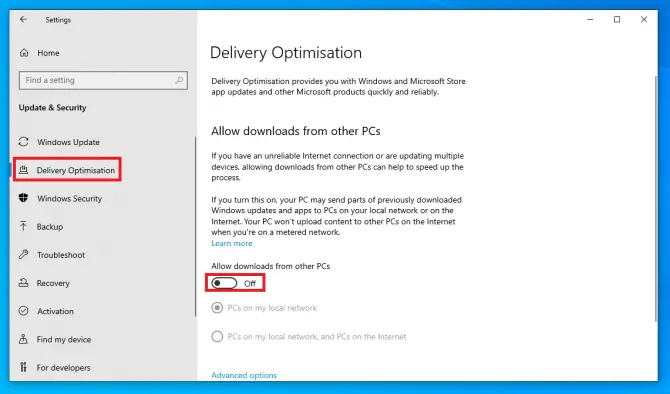
Kjo do të thotë që ju mund të përdorni vetëm shkarkimet e përditësimeve nga Microsoft.Kontrolloni nëse kjo zgjidh problemin e përdorimit të lartë të CPU-së.Nëse jo, mund të provoni ende disa opsione.
Çaktivizo aplikacionet e sfondit
Aplikacionet në sfond janë ndonjëherë shkaku i përdorimit të lartë të CPU-së.Provoni t'i çaktivizoni ato duke ndjekur këto hapa të thjeshtë:
- shtypDritaret + IHapurngritur, pastaj zgjidhniprivatësi.
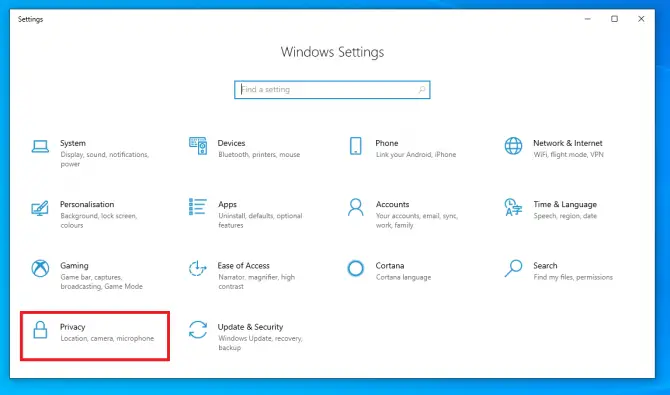
- klikonimajtasaplikimi i sfondit, atëherëLëreni aplikacionin të funksionojë në sfond të ndërrojëper te mbyllur.
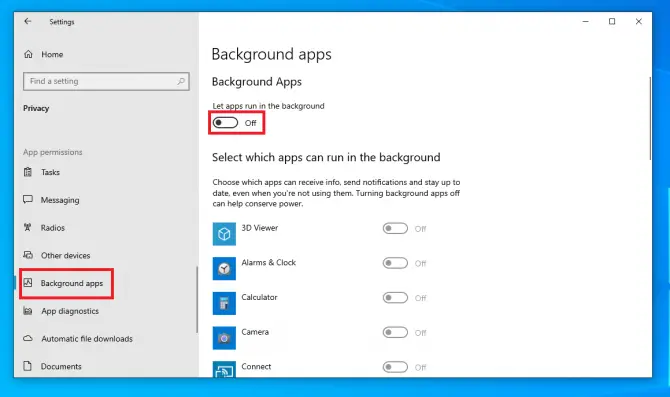
Ju keni çaktivizuar aplikacionet e sfondit.Kjo do të thotë se disa njoftime për aplikacionet universale do të çaktivizohen gjithashtu.
Nëse jeni ende duke përjetuar probleme të larta të CPU-së, keni ende disa opsione.Provoni metodat e mëposhtme.
Fshi Groove Music me Powershell
Groove Music dikur ishte aplikacioni i transmetimit muzikor i Microsoft.Ata e ndërprenë shërbimin pas një marrëveshjeje me Spotify dhe inkurajuan përdoruesit të transferojnë listat e tyre të luajtjes atje.Megjithatë, ky aplikacion ekziston ende dhe dihet se rrit përdorimin e CPU-së të agjentit të funksionimit.Meqenëse ky është një aplikacion i përgjithshëm, duhet të përdorni Powershell për ta hequr atë.
- Shkruani në shiritin e kërkimit" powershell" dhe më pas klikonidrejtuar si administrator.
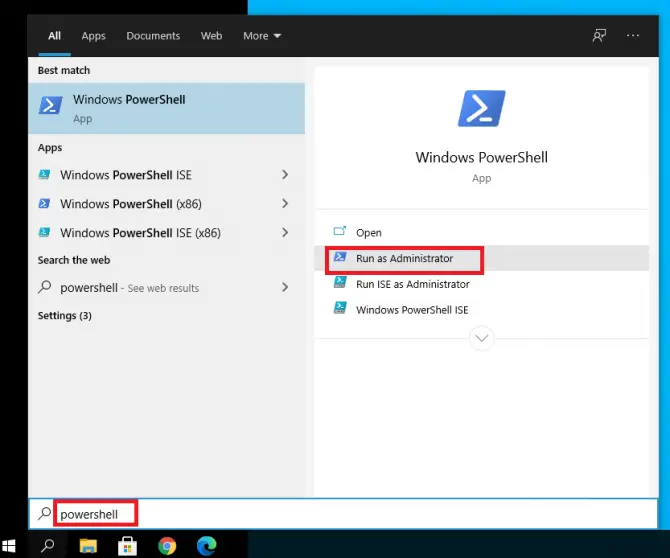
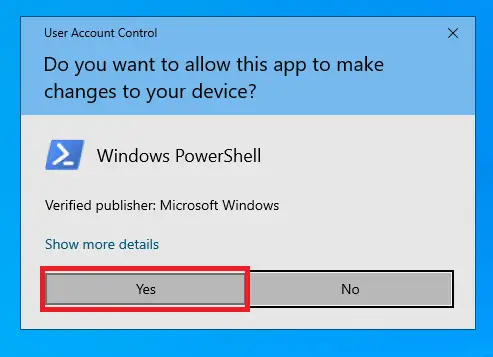
-
- shkruani " get-appxpackage *Microsoft.ZuneMusic* | hiq-paketim ", AtëherëShtypni Enter.
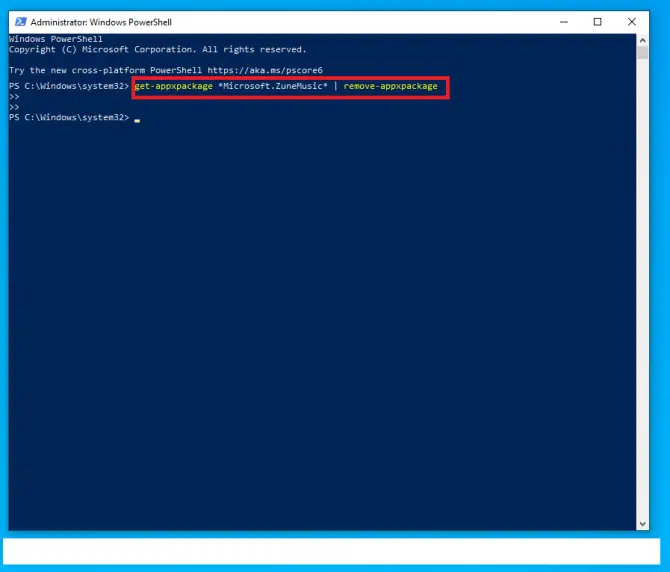
Ju keni fshirë Groove Music.Shihni nëse kjo e zgjidh problemin.Nëse jo, provoni metodën tjetër për të hequr OneDrive.
fshini OneDrive
OneDrive është zgjidhja e ruajtjes së bazuar në renë kompjuterike të Microsoft.Mund të shkaktojë përdorim të lartë të CPU-së, ndaj ia vlen ta çaktivizoni për të parë nëse është fajtori.
- Shkruani në shiritin e kërkimit" cmd" dhe më pas klikonidrejtuar si administrator.
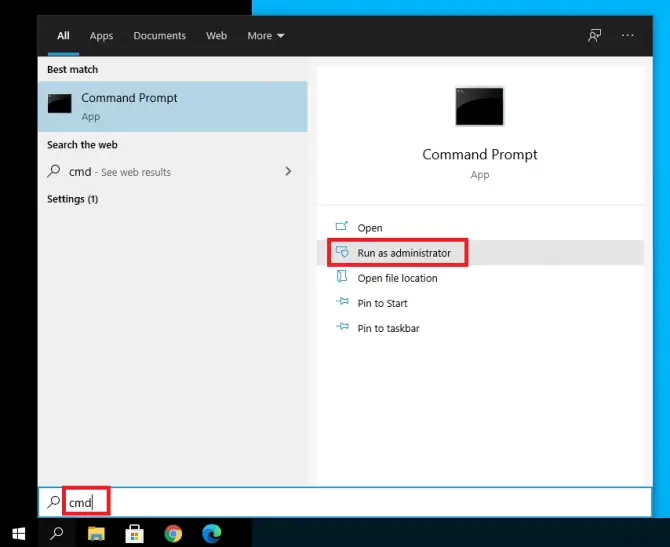
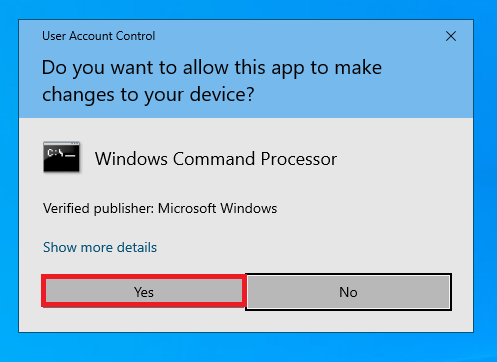
-
- shkruani " taskkill / f / im OneDrive.exe ", AtëherëShtypni Enter.
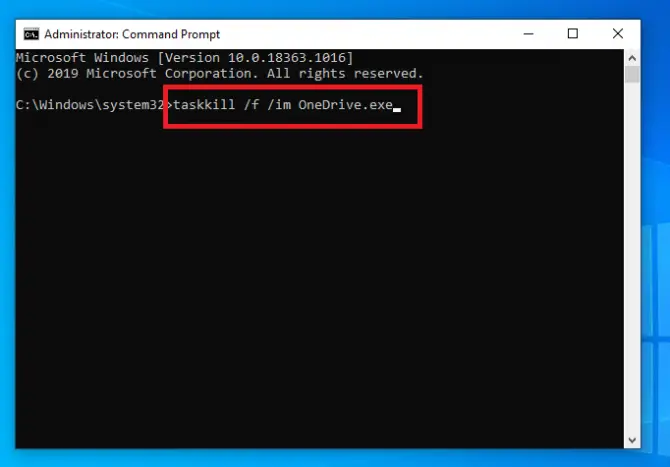
Kjo do të përfundojë të gjitha proceset në OneDrive.Nëse kjo nuk mjafton, mund t'ju duhet të çinstaloni OneDrive.Ju mund ta bëni këtë në hapin tjetër.
- Nëse keni një sistem 32-bit, shkruani " % SystemRoot% System32OneDriveSetup.exe / çinstaloni ", AtëherëShtypni Enter.Për sistemet 64-bit, shkruani " % SystemRoot% SysWOW64OneDriveSetup.exe / çinstaloni ", AtëherëShtypni Enter.
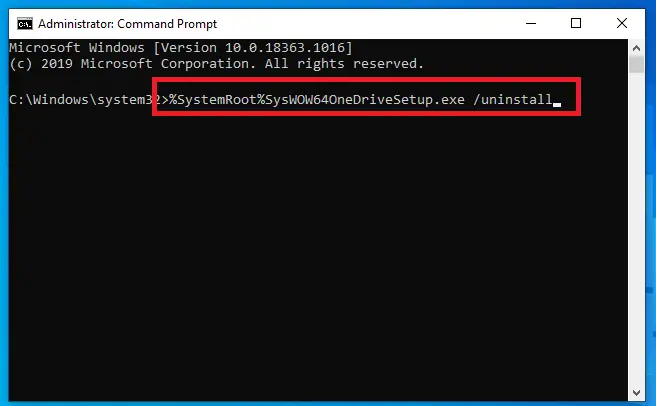
Kjo duhet të kishte zgjidhur përdorimin e lartë të CPU-së.
përfundim
Shpresojmë që një nga zgjidhjet e mësipërme të funksionojë për ju dhe kompjuteri juaj të funksionojë përsëri pa probleme.










![Si të shihni versionin e Windows [shumë e thjeshtë]](https://infoacetech.net/wp-content/uploads/2023/06/Windows%E7%89%88%E6%9C%AC%E6%80%8E%E9%BA%BC%E7%9C%8B-180x100.jpg)


